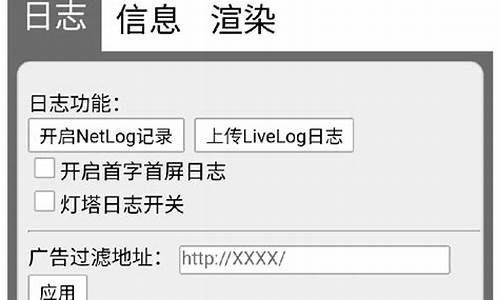苹果电脑为什么切换不了中文,苹果电脑系统设置不了中文

您好,方法
1、首先点击屏幕左上角的苹果标志。
2、在打开的菜单中,点击选择“System Preferences”
3、打开系统偏好设置后,点击选择“Language & Region”
4、打开语言和地区设置后,点击左下角的“+”加号。
5、在打开的语言列表中,点击选择“简体中文 — Chinese, Simplified”。
6、然后点击右下角的“Add”。
7、返回原界面的时候,会弹出提示是否要使用简体中文。
这时选择“Use Chinese, Simplified”。
8、此时系统并未改成简体中文,点击左上角的红色叉号,关闭系统偏好设置
9、然后会弹出提示,更新系统主要语言,系统需要重启,
此时选择“Restart Now”。
10、待系统重启后,再次进入桌面,就看看到系统已经设置成简体中文了。
按照以下方式操作便可,希望能帮到你
1.进入 Mac 系统,点击左上方的苹果图标,在弹出来的下拉菜单里找到“系统偏好设置”并点击它进行系统偏好设置;
2.在弹出的“系统偏好设置”界面找到“语言与地区”选项并点击;
3.进到“语言与地区”界面,可以看到“语言与地区”里的“首先语言”界面中的“增加语言”选项;
4.点击界面左下面的加号,点击“中文”选项后点击右下角的“添加”按钮;
5.弹出将中文作为首选语言的提示,点击确定并重启即可。
声明:本站所有文章资源内容,如无特殊说明或标注,均为采集网络资源。如若本站内容侵犯了原著者的合法权益,可联系本站删除。